Načini ažuriranja preglednika
Iskusni korisnici računala uopće nemaju pitanja o tome kako ažurirati preglednik. Sve radnje se izvode automatski kao da je to najčešći i najjednostavniji ritual. Ali za početnike ili ne previše uvjerene korisnike, ažuriranje može biti teško. Postupak će ovisiti o određenom pregledniku koji se koristi. 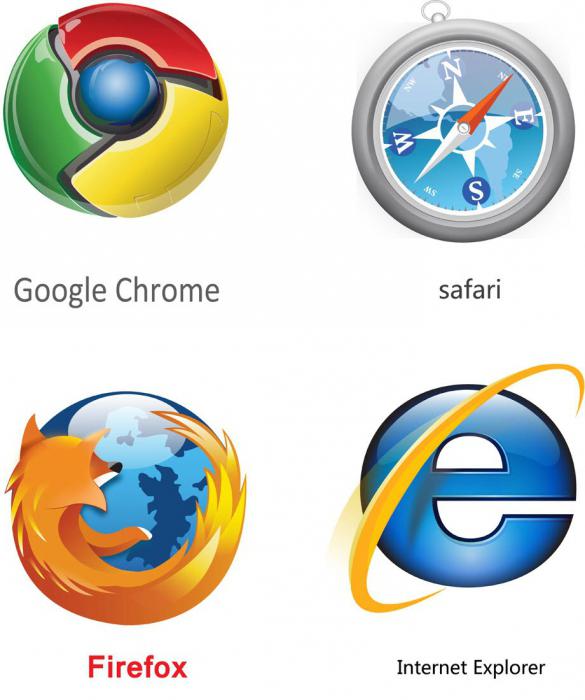
Internet Explorer
Standardno se instalira na sva osobna računala na kojima je pokrenut operacijski sustav Windows. I iskusni korisnici su iritirani i željni promjene za bilo koju drugu. Međutim, znati kako ažurirati preglednik Explorer, još uvijek je potrebno. Odjednom korisno kada ostatak neće uspjeti. Postoje dva načina: izravno iz preglednika i sa službene stranice. Svatko bira sebe, kako nadograditi preglednik Internet Explorer. Tako, na primjer, neke verzije nude automatska ažuriranja. Stoga morate prvo uključiti preglednik. Ako prijedlog nije zaprimljen, obratite se službenom Microsoftovu web-mjestu. U odjeljku "Internet Explorer" samo trebate odabrati vezu "Instaliraj najnoviju verziju". Nakon toga započinje automatsko preuzimanje. Sve, program je ažuriran i spreman za rad!
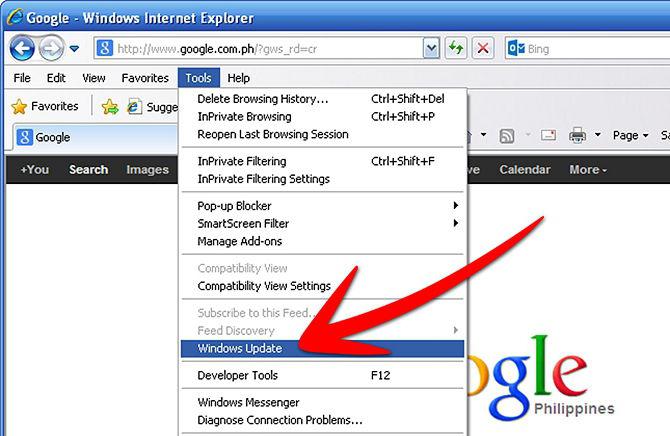
opera
Jednom je to bio možda najpopularniji preglednik među korisnicima. Sada je čvrsto guzica u prvih pet, ali više nije na prvom mjestu. Lako je nadograditi preglednik na najnoviju verziju. Okrećući postojeću "Opera", trebate malo pričekati. Posebna značajka ovog preglednika je da sama traži ažuriranja. Ako je dostupan, obavještava korisnika. Vi se samo trebate složiti s instalacijom ažuriranja. Usput, možete označiti okvir "Instaliraj bez obavijesti". U tom slučaju program će se ažurirati, bez intervencije korisnika. Međutim, malo se objesite kada se uključi.
Google krom
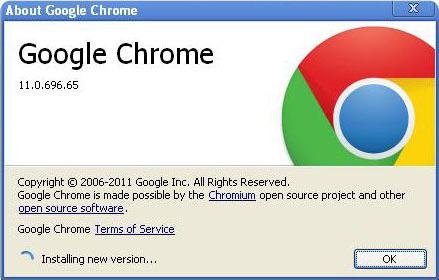
U 2014. bio je najpopularniji preglednik na osobnim računalima i mobilnim uređajima. I za dobar razlog! Njegovo sučelje je jednostavno, jasno i praktično. Kako ažurirati preglednik Google Chrome? Možete sa službene stranice, ako ste sigurni da je verzija zastarjela. A možete i putem preglednika. Da biste to učinili, idite na njegovu upravljačku ploču (vodoravne pruge prikazane su u gornjem desnom kutu zaslona), u podcastu O pregledniku Google Chrome. U otvorenom prozoru prikazuju se podaci o pregledniku. Uključujući njegovu verziju. Ako je zastarjela i ima novu, pojavljuje se veza "Instaliraj ažuriranja". Klikom na nju možete brzo i uspješno poboljšati svoj preglednik. Nema problema. Usput, sve oznake i osobni podaci će biti spremljeni, ne možete brinuti o tome. 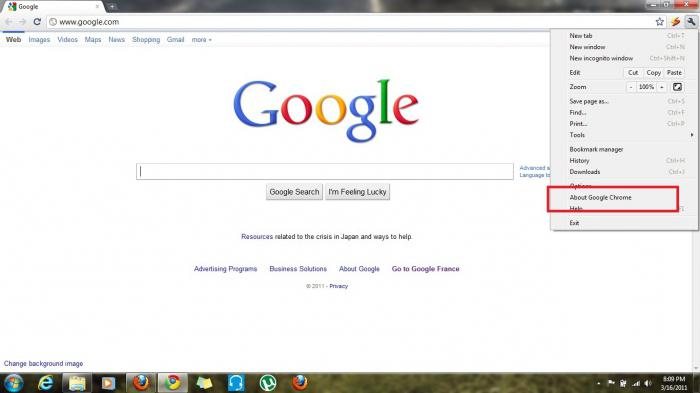
"Yandex preglednik"
Takav gigant Runeta nije mogao pomoći u stvaranju vlastitog programa za surfanje Internetom. Ima svoje prednosti i mane, kao i nove verzije. Stoga, barem ponekad morate biti ažurirani. To će pomoći u spašavanju programa od rušenja i gubitka važnih osobnih podataka (lozinke, prijave, oznake itd.). Ažurirana verzija Yandex.Browser, usput, ima ubrzano pretraživanje u izvornom sustavu, mogućnost da se "potaknuti" brzinu prijenosa podataka kada je nedostaje. Sučelje je slično Google Chromeu. Da biste ažurirali, morate otići na alatnu traku (prikazan je kao brzina), a zatim u podcastu O pregledniku. Otvorit će se prozor s naznakom koja se verzija koristi i koja je ponuda ažuriranja, ako postoje nove verzije. Nema ništa komplicirano, nema problema pri utovaru.
Mozilla firefox
"Vatrena lisica" odavno je voljena od strane korisnika osobnih računala i Interneta. Kako ažurirati preglednik bez previše glavobolja? Na isti način kao u slučaju Yandexa i Google Chromea. панели инструментов alatna traka Morate pronaći stavku "O Firefoxu", a zatim podatke o verziji koja se koristi. Možete nadograditi tu verziju ako je dostupna nova verzija. Problemi se rijetko pojavljuju. Naravno, može se izvršiti i preuzimanje i instaliranje najnovije verzije preko starog. Program se od toga neće pogoršati. 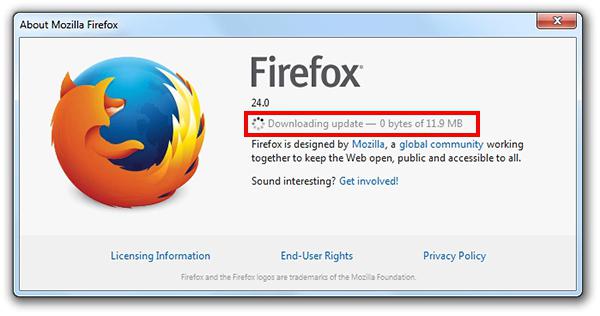
"Amigo"
Takva snažna zabrinutost, kao što je Mail.ru, nije mogla odoljeti iskušenju i stvorila vlastitu verziju preglednika. Ima ogroman plus - podršku za društvene mreže izravno s upravljačke ploče. Nije potrebno ići na stranicu, samo otvorite bočnu karticu. Preglednik je dobio naziv "Amigo". Logotip je bio veliko zeleno slovo "A". Kako ažurirati preglednik iz Mail.ru? Ne postoje glavne razlike od drugih programa iz tražilica. Morate otići na upravljačku ploču (ovdje se nalazi gumb "Amigo" na vrhu prozora), podcast "O Amigo". Kartica se otvara gdje se nalaze sve informacije. Uključujući broj verzije, prisutnost ili odsutnost ažuriranja. Ako jesu, možete ga instalirati jednim klikom.
Mobilni preglednici
Ima ih toliko. A ažuriranje je vrlo jednostavno. Vi samo trebate otići u trgovinu s koje su preuzete. Na primjer, u AppStore ili PlayMarket. A već postoji instalirana aplikacija za surfanje internetom radi ažuriranja. Ako jesu, samo trebate kliknuti na "Ažuriraj" i čekati preuzimanje. Obično nije potrebno ponovno pokretanje uređaja, za razliku od osobnih računala, gdje programi ponekad zahtijevaju ovu opciju za ispravan daljnji rad.
Odbor
Iskusni korisnici instaliraju na računalo više različitih preglednika odjednom. To štedi, ako se iznenada odbije tijekom važnog posla. Ako je računalo samo IE, onda s njim možete preuzeti bilo koji drugi rezervni. Korisnik mora odabrati najviše. Međutim, vrijedi se prisjetiti da je jednostavnije sučelje i manje učitana gornja alatna traka, lakše je nositi se s najosnovnijim i istinski traženim značajkama.